Fast jeder, der ein Textverarbeitungsprogramm benutzt hat, hat versehentlich die Feststelltaste Schlüssel und änderte den Fall von dem, was sie geschrieben haben. Dieser Artikel beschreibt eine einfache Möglichkeit zum Deaktivieren der Feststelltaste Taste auf Ihrer Tastatur. Hinweis: Es gibt einen verwandten Artikel zum Deaktivieren des Einfügeschlüssels in Windows, der das Deaktivieren des Einfügeschlüssels erläutert, sowie eine Erläuterung der Funktionsweise. Diese Anweisungen beziehen sich speziell auf das Deaktivieren des Feststelltaste Schlüssel. Eine Methode, um beide Schlüssel gleichzeitig zu deaktivieren, wird ebenfalls bereitgestellt. Stellen Sie sicher, dass Sie den Warnhinweis gelesen haben, bevor Sie fortfahren.
Methode eins von vier:
Deaktivieren Sie die Feststelltaste
-
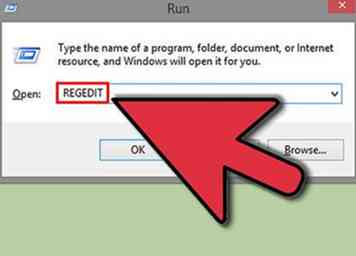 1 Gehe zu Start → Ausführen → regedit
1 Gehe zu Start → Ausführen → regedit -
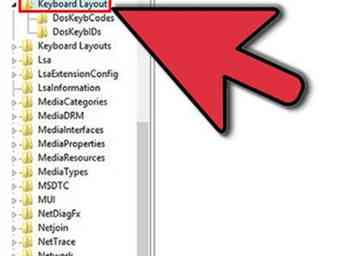 2Wechseln Sie zu HKLM \ System \ CurrentControlSet \ Control \ Tastaturlayout
2Wechseln Sie zu HKLM \ System \ CurrentControlSet \ Control \ Tastaturlayout -
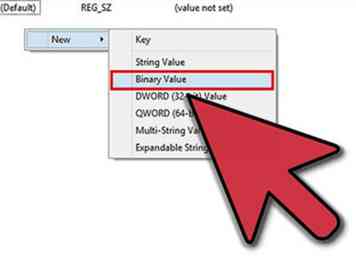 3Klicken Sie mit der rechten Maustaste auf die rechte Bildschirmhälfte und wählen Sie Neu → Binär
3Klicken Sie mit der rechten Maustaste auf die rechte Bildschirmhälfte und wählen Sie Neu → Binär -
 4Benennen Sie den neuen Eintrag "Scancode Map"
4Benennen Sie den neuen Eintrag "Scancode Map" -
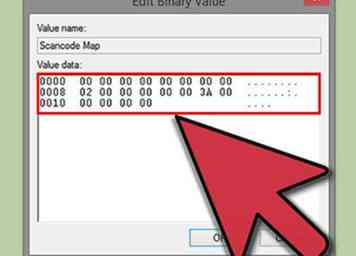 5Geben Sie 00000000000000000200000000003A0000000000 ein
5Geben Sie 00000000000000000200000000003A0000000000 ein -
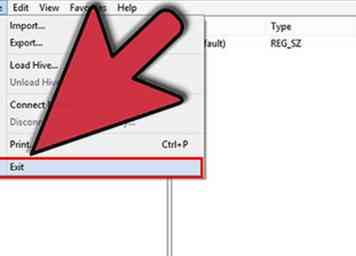 6Schließen
6Schließen -
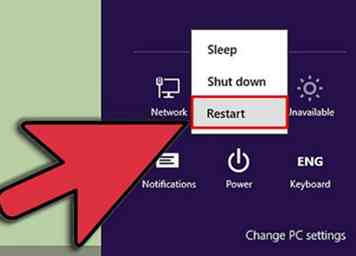 7 Starten Sie neu.
7 Starten Sie neu.
Methode zwei von vier:
Deaktivieren Sie gleichzeitig die Einfüge- und die Feststelltaste
-
 1Gehe zu Start → Ausführen → regedit
1Gehe zu Start → Ausführen → regedit -
 2Wechseln Sie zu HKLM \ System \ CurrentControlSet \ Control \ Tastaturlayout
2Wechseln Sie zu HKLM \ System \ CurrentControlSet \ Control \ Tastaturlayout -
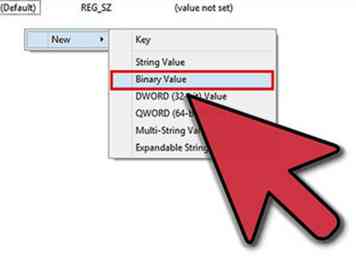 3Klicken Sie mit der rechten Maustaste auf die rechte Bildschirmhälfte und wählen Sie Neu → Binärwert
3Klicken Sie mit der rechten Maustaste auf die rechte Bildschirmhälfte und wählen Sie Neu → Binärwert -
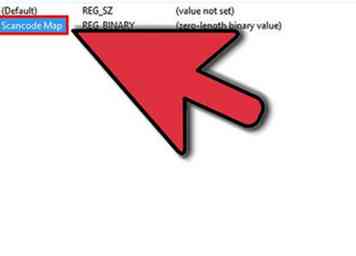 4Benennen Sie den neuen Wert "Scancode Map"
4Benennen Sie den neuen Wert "Scancode Map" -
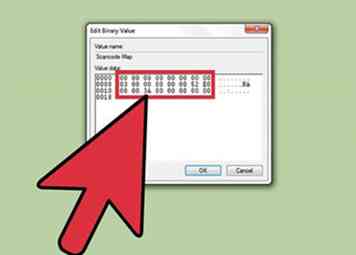 5Geben Sie 00000000000000000003000000000052E000003A0000000000 ein
5Geben Sie 00000000000000000003000000000052E000003A0000000000 ein -
 6Schließen Sie regedit
6Schließen Sie regedit -
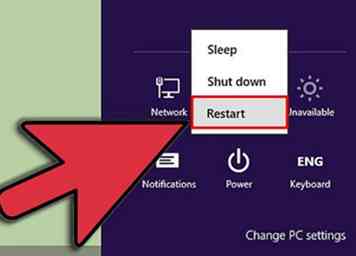 7 Starten Sie neu.
7 Starten Sie neu.
Methode drei von vier:
Hardware Version
-
 1 Entfernen Sie den Schlüssel physisch. Drücken Sie die Feststelltaste auf der Tastatur. Dies wird ein Loch hinterlassen, wo der Schlüssel war, aber Sie benötigen keine Administratorrechte, um dies zu tun.
1 Entfernen Sie den Schlüssel physisch. Drücken Sie die Feststelltaste auf der Tastatur. Dies wird ein Loch hinterlassen, wo der Schlüssel war, aber Sie benötigen keine Administratorrechte, um dies zu tun.
Methode vier von vier:
Verwenden von KeyTweak
-
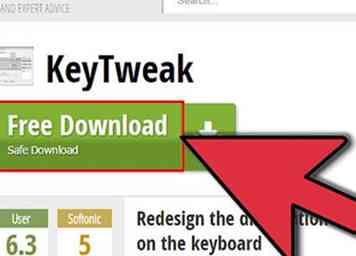 1 Laden Sie das KeyTweak-Programm herunter. Dies ist ein kostenloses Programm, mit dem Sie jede Taste auf Ihrer Tastatur neu zuordnen und deaktivieren können, einschließlich der CapsLock-Taste. Sie können KeyTweak von verschiedenen Standorten online herunterladen.
1 Laden Sie das KeyTweak-Programm herunter. Dies ist ein kostenloses Programm, mit dem Sie jede Taste auf Ihrer Tastatur neu zuordnen und deaktivieren können, einschließlich der CapsLock-Taste. Sie können KeyTweak von verschiedenen Standorten online herunterladen. - Achten Sie darauf, während der Installation von KeyTweak zu achten. Je nachdem, von wo Sie es heruntergeladen haben, werden Sie möglicherweise während der Installation aufgefordert, Adware zu installieren. Stellen Sie sicher, dass Sie jeden Bildschirm lesen und deaktivieren Sie alle zusätzlichen Software, die Sie nicht installieren möchten.
-
 2 Führen Sie das Programm aus. Öffnen Sie nach der Installation von KeyTweak das Programm. Sie werden eine virtuelle Tastatur sehen. Die Schlüssel werden nummeriert, anstatt die normalerweise auf ihnen gedruckten Zeichen anzuzeigen.
2 Führen Sie das Programm aus. Öffnen Sie nach der Installation von KeyTweak das Programm. Sie werden eine virtuelle Tastatur sehen. Die Schlüssel werden nummeriert, anstatt die normalerweise auf ihnen gedruckten Zeichen anzuzeigen. -
 3 Wählen Sie die CapsLock-Taste aus dem Diagramm. Sie können sicherstellen, dass Sie den richtigen Schlüssel ausgewählt haben, indem Sie sich den Bereich "Keyboard Controls" ansehen. Dort sehen Sie, welche Funktion der ausgewählten Taste aktuell zugewiesen ist.
3 Wählen Sie die CapsLock-Taste aus dem Diagramm. Sie können sicherstellen, dass Sie den richtigen Schlüssel ausgewählt haben, indem Sie sich den Bereich "Keyboard Controls" ansehen. Dort sehen Sie, welche Funktion der ausgewählten Taste aktuell zugewiesen ist. -
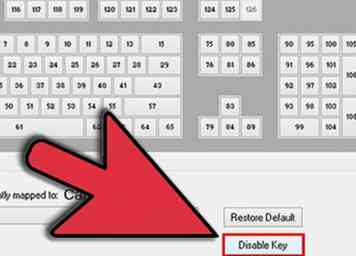 4 Klicken Sie auf "Schlüssel deaktivieren". Diese Schaltfläche befindet sich im Abschnitt Tastatursteuerelemente. Dadurch wird die ausgewählte Taste ausgeschaltet, so dass die Feststelltaste nicht mehr gedrückt wird, wenn Sie sie drücken.
4 Klicken Sie auf "Schlüssel deaktivieren". Diese Schaltfläche befindet sich im Abschnitt Tastatursteuerelemente. Dadurch wird die ausgewählte Taste ausgeschaltet, so dass die Feststelltaste nicht mehr gedrückt wird, wenn Sie sie drücken. -
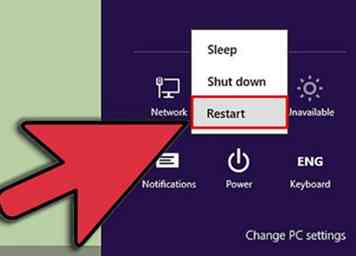 5 Starte deinen Computer neu. Damit die Änderungen wirksam werden, müssen Sie Ihren Computer neu starten.
5 Starte deinen Computer neu. Damit die Änderungen wirksam werden, müssen Sie Ihren Computer neu starten. -
 6 Aktivieren Sie die Feststelltaste wieder. Wenn Sie den CapsLock-Schlüssel erneut aktivieren möchten, öffnen Sie KeyTweak, wählen Sie den CapsLock-Schlüssel aus dem Diagramm, und klicken Sie im Abschnitt Tastatursteuerelemente auf die Schaltfläche Standard wiederherstellen. Sie müssen Ihren Computer neu starten, damit die Änderungen wirksam werden.
6 Aktivieren Sie die Feststelltaste wieder. Wenn Sie den CapsLock-Schlüssel erneut aktivieren möchten, öffnen Sie KeyTweak, wählen Sie den CapsLock-Schlüssel aus dem Diagramm, und klicken Sie im Abschnitt Tastatursteuerelemente auf die Schaltfläche Standard wiederherstellen. Sie müssen Ihren Computer neu starten, damit die Änderungen wirksam werden.
Facebook
Twitter
Google+
 Minotauromaquia
Minotauromaquia
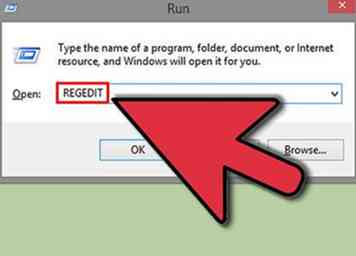 1 Gehe zu Start → Ausführen → regedit
1 Gehe zu Start → Ausführen → regedit 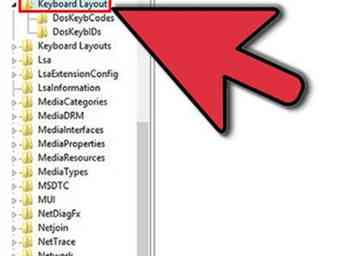 2Wechseln Sie zu HKLM \ System \ CurrentControlSet \ Control \ Tastaturlayout
2Wechseln Sie zu HKLM \ System \ CurrentControlSet \ Control \ Tastaturlayout 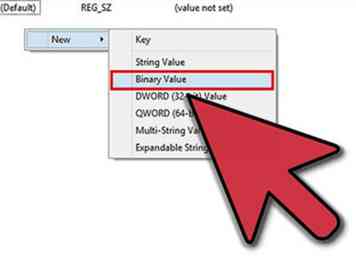 3Klicken Sie mit der rechten Maustaste auf die rechte Bildschirmhälfte und wählen Sie Neu → Binär
3Klicken Sie mit der rechten Maustaste auf die rechte Bildschirmhälfte und wählen Sie Neu → Binär  4Benennen Sie den neuen Eintrag "Scancode Map"
4Benennen Sie den neuen Eintrag "Scancode Map" 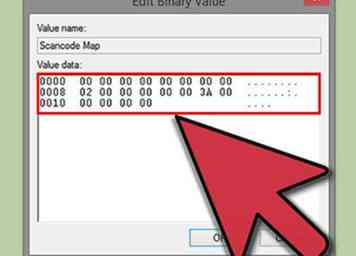 5Geben Sie 00000000000000000200000000003A0000000000 ein
5Geben Sie 00000000000000000200000000003A0000000000 ein 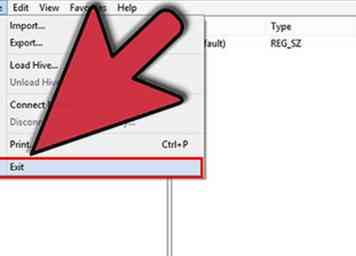 6Schließen
6Schließen 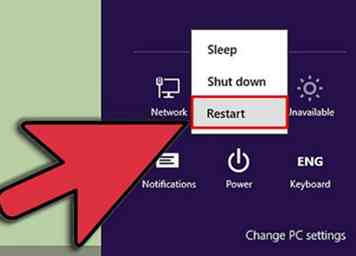 7 Starten Sie neu.
7 Starten Sie neu.  1Gehe zu Start → Ausführen → regedit
1Gehe zu Start → Ausführen → regedit  2Wechseln Sie zu HKLM \ System \ CurrentControlSet \ Control \ Tastaturlayout
2Wechseln Sie zu HKLM \ System \ CurrentControlSet \ Control \ Tastaturlayout 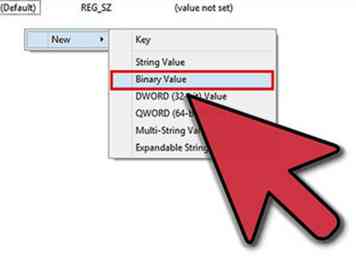 3Klicken Sie mit der rechten Maustaste auf die rechte Bildschirmhälfte und wählen Sie Neu → Binärwert
3Klicken Sie mit der rechten Maustaste auf die rechte Bildschirmhälfte und wählen Sie Neu → Binärwert 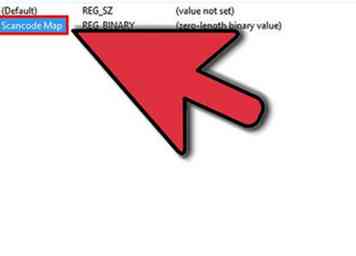 4Benennen Sie den neuen Wert "Scancode Map"
4Benennen Sie den neuen Wert "Scancode Map" 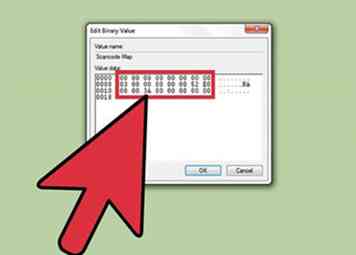 5Geben Sie 00000000000000000003000000000052E000003A0000000000 ein
5Geben Sie 00000000000000000003000000000052E000003A0000000000 ein  6Schließen Sie regedit
6Schließen Sie regedit 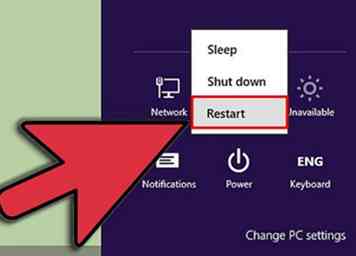 7 Starten Sie neu.
7 Starten Sie neu.  1 Entfernen Sie den Schlüssel physisch. Drücken Sie die Feststelltaste auf der Tastatur. Dies wird ein Loch hinterlassen, wo der Schlüssel war, aber Sie benötigen keine Administratorrechte, um dies zu tun.
1 Entfernen Sie den Schlüssel physisch. Drücken Sie die Feststelltaste auf der Tastatur. Dies wird ein Loch hinterlassen, wo der Schlüssel war, aber Sie benötigen keine Administratorrechte, um dies zu tun. 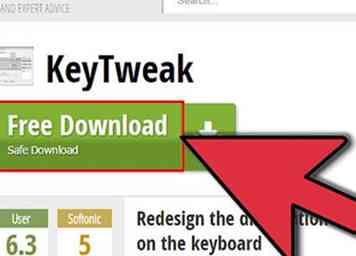 1 Laden Sie das KeyTweak-Programm herunter. Dies ist ein kostenloses Programm, mit dem Sie jede Taste auf Ihrer Tastatur neu zuordnen und deaktivieren können, einschließlich der CapsLock-Taste. Sie können KeyTweak von verschiedenen Standorten online herunterladen.
1 Laden Sie das KeyTweak-Programm herunter. Dies ist ein kostenloses Programm, mit dem Sie jede Taste auf Ihrer Tastatur neu zuordnen und deaktivieren können, einschließlich der CapsLock-Taste. Sie können KeyTweak von verschiedenen Standorten online herunterladen.  2 Führen Sie das Programm aus. Öffnen Sie nach der Installation von KeyTweak das Programm. Sie werden eine virtuelle Tastatur sehen. Die Schlüssel werden nummeriert, anstatt die normalerweise auf ihnen gedruckten Zeichen anzuzeigen.
2 Führen Sie das Programm aus. Öffnen Sie nach der Installation von KeyTweak das Programm. Sie werden eine virtuelle Tastatur sehen. Die Schlüssel werden nummeriert, anstatt die normalerweise auf ihnen gedruckten Zeichen anzuzeigen.  3 Wählen Sie die CapsLock-Taste aus dem Diagramm. Sie können sicherstellen, dass Sie den richtigen Schlüssel ausgewählt haben, indem Sie sich den Bereich "Keyboard Controls" ansehen. Dort sehen Sie, welche Funktion der ausgewählten Taste aktuell zugewiesen ist.
3 Wählen Sie die CapsLock-Taste aus dem Diagramm. Sie können sicherstellen, dass Sie den richtigen Schlüssel ausgewählt haben, indem Sie sich den Bereich "Keyboard Controls" ansehen. Dort sehen Sie, welche Funktion der ausgewählten Taste aktuell zugewiesen ist. 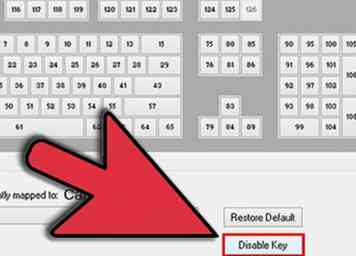 4 Klicken Sie auf "Schlüssel deaktivieren". Diese Schaltfläche befindet sich im Abschnitt Tastatursteuerelemente. Dadurch wird die ausgewählte Taste ausgeschaltet, so dass die Feststelltaste nicht mehr gedrückt wird, wenn Sie sie drücken.
4 Klicken Sie auf "Schlüssel deaktivieren". Diese Schaltfläche befindet sich im Abschnitt Tastatursteuerelemente. Dadurch wird die ausgewählte Taste ausgeschaltet, so dass die Feststelltaste nicht mehr gedrückt wird, wenn Sie sie drücken. 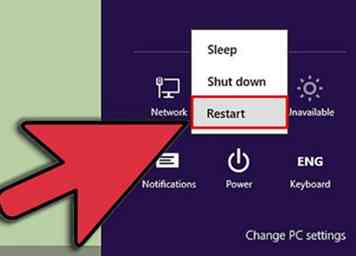 5 Starte deinen Computer neu. Damit die Änderungen wirksam werden, müssen Sie Ihren Computer neu starten.
5 Starte deinen Computer neu. Damit die Änderungen wirksam werden, müssen Sie Ihren Computer neu starten.  6 Aktivieren Sie die Feststelltaste wieder. Wenn Sie den CapsLock-Schlüssel erneut aktivieren möchten, öffnen Sie KeyTweak, wählen Sie den CapsLock-Schlüssel aus dem Diagramm, und klicken Sie im Abschnitt Tastatursteuerelemente auf die Schaltfläche Standard wiederherstellen. Sie müssen Ihren Computer neu starten, damit die Änderungen wirksam werden.
6 Aktivieren Sie die Feststelltaste wieder. Wenn Sie den CapsLock-Schlüssel erneut aktivieren möchten, öffnen Sie KeyTweak, wählen Sie den CapsLock-Schlüssel aus dem Diagramm, und klicken Sie im Abschnitt Tastatursteuerelemente auf die Schaltfläche Standard wiederherstellen. Sie müssen Ihren Computer neu starten, damit die Änderungen wirksam werden.